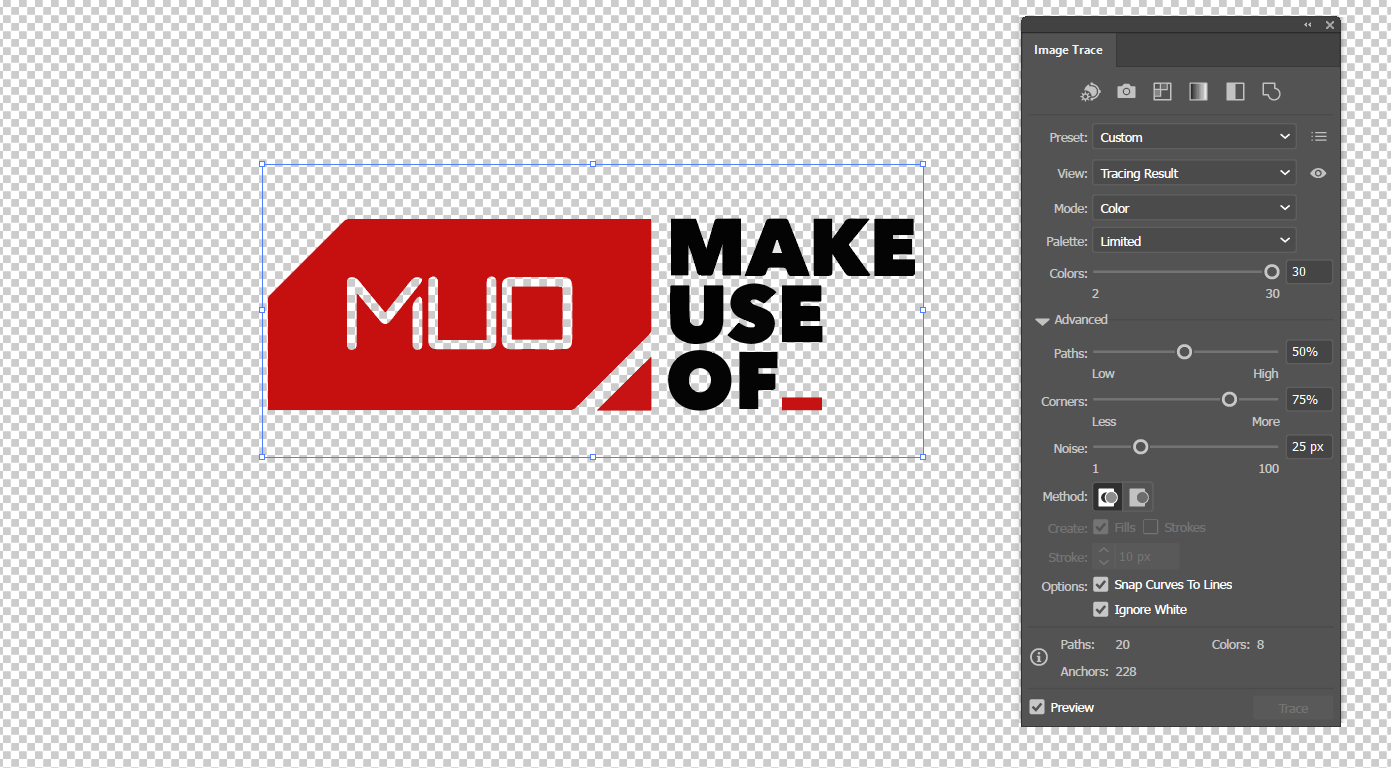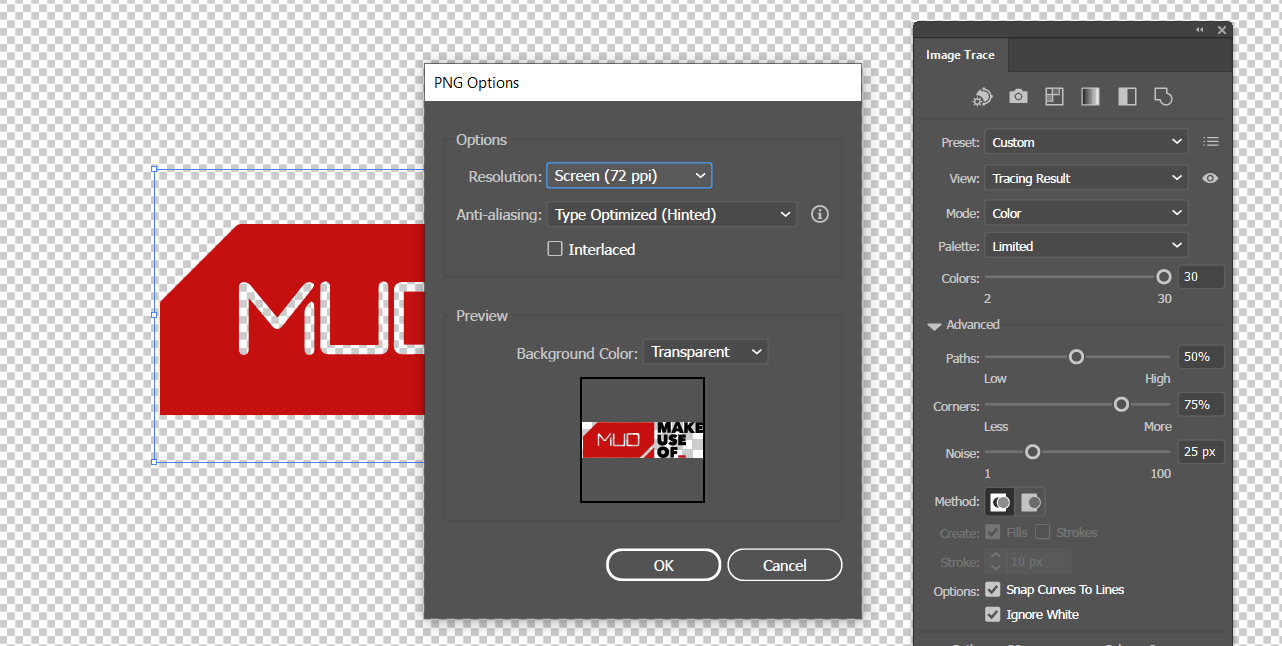Une image dont l’arrière-plan est transparent est un véritable bonheur à travailler. Vous pouvez placer ces images n’importe où sur votre toile et ne pas voir un arrière-plan blanc gênant juste derrière.
Les fonds blancs sont courants pour les images de logos et d’icônes. Grâce à Adobe Illustrator, vous n’avez pas besoin de parcourir l’Internet à la recherche d’un PNG du logo que vous souhaitez. Vous pouvez simplement supprimer le fond blanc vous-même.
Lisez la suite pour découvrir comment supprimer le fond blanc d’une image dans Illustrator, et comment exporter vos vecteurs sous forme de PNG transparents.
Comment supprimer un fond blanc dans Illustrator
Il arrive qu’un dessin que vous avez téléchargé soit accompagné d’un arrière-plan blanc au lieu d’un arrière-plan transparent. Cet arrière-plan blanc vous empêche d’utiliser l’image de manière transparente dans d’autres dessins.
Si vous avez une image de ce type, vous n’avez pas besoin de perdre votre temps à chercher une image avec un arrière-plan transparent. Vous pouvez utiliser Adobe Illustrator pour supprimer facilement le fond blanc. Adobe Illustrator dispose d’un outil merveilleux appelé Image Trace. Cet outil vous permet de convertir des images bitmap traditionnelles en vecteurs.
Les images bitmap sont créées à partir de rangées de pixels, tandis que les vecteurs sont constitués de formes et de lignes. Avec Image Trace, vous pouvez transformer votre image bitmap en vecteur et simplement supprimer le fond blanc. Voici comment procéder :
- Ouvrez votre image avec Adobe Illustrator.
- Sur votre clavier, appuyez sur Ctrl + Shift + D (ou Cmd + Shift + D sur Mac). Cela affichera la grille de transparence, qui vous permettra de voir si votre image est transparente ou non.
- Sélectionnez l’image sur l’artboard avec la touche Outil de sélection. Vous pouvez appuyer sur V sur votre clavier pour activer cet outil.
- Dans la barre de menu en haut, cliquez sur Fenêtre. Un menu déroulant s’ouvre alors.
- Dans le menu déroulant, sélectionnez Trace d’image. Le menu Trace d’image s’affiche.
- Dans le menu Trace d’image, changez Mode de Noir et blanc à Coloré.
- Ouvrir le Avancé en cliquant sur le triangle situé à côté.
- En Options, vérifier Ignorer le blanc.
- Cliquez sur Trace.
L’outil Trace d’image transforme l’image en vecteur et supprime l’arrière-plan blanc ! Si vous souhaitez en savoir plus sur l’outil Tracé d’image dans Illustrator, lisez notre article sur la manière de tracer une image dans Adobe Illustrator.
Comment exporter un vecteur au format PNG avec un arrière-plan transparent dans Illustrator ?
Maintenant que vous avez un vecteur avec un arrière-plan transparent, vous allez vouloir l’exporter de cette façon. Pour ce faire, il vous suffit de vous assurer qu’un paramètre est correctement défini dans la fenêtre d’options PNG. Voici comment procéder :
- Dans la barre de menu, sélectionnez Fichier.
- Dans le Dossier menu, survol sur Exportationpuis sélectionnez Exporter sous.
- Sélectionnez la destination de l’exportation et saisissez le nom du fichier.
- A partir de l’écran Enregistrer sous type menu, sélectionner PNG.
- Cliquez Exporter. La fenêtre Options PNG apparaît.
- Dans la section Aperçu de la fenêtre Options PNG, assurez-vous que l’option Couleur d’arrière-plan est fixé à Transparent.
- Sélectionner OK.
Voilà, c’est fait ! Vous pouvez maintenant aller à la destination de fichier que vous avez choisie, et trouver votre image PNG avec un arrière-plan transparent. Vous pouvez également exporter votre image en tant que fichier SVG. Les images SVG auront également un arrière-plan transparent.
Le travail de l’homme et de la femme dans l’entreprise
Lorsque vous trouvez enfin l’image parfaite pour votre projet, la plus grande déception est de vous rendre compte qu’elle est accompagnée d’un arrière-plan blanc gênant. Du moins, ce serait le cas si vous ne saviez pas comment utiliser Image Trace.
Avec l’aide d’Image Trace dans Adobe Illustrator, vous pouvez supprimer le fond blanc de n’importe quelle image et l’exporter avec un fond transparent. N’oubliez pas d’exporter votre nouvelle image au format PNG ou SVG, sinon le fond blanc réapparaîtra.
La suppression du fond blanc n’est qu’une des possibilités offertes par l’outil Tracé d’image. La vectorisation de vos images bitmap vous offre plusieurs autres avantages qui méritent d’être connus.